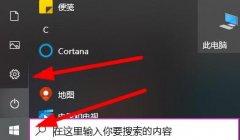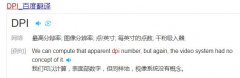打印机与电脑连接问题常常让用户感到沮丧。在如今这个以打印机和电脑为基础的数字时代,确保两者能够顺畅无阻地协作变得尤为重要。面对无法连接的情况,我们有必要深入探讨影响因素,以及相应的解决方案。

多种原因可能导致打印机无法与电脑连接,最常见的包括驱动程序不兼容、连接线松动、网络问题以及设备设置错误。在开始排查之前,了解您使用的打印机类型(如USB连接、Wi-Fi无线连接或蓝牙连接)是至关重要的。
若打印机通过USB连接,检查USB数据线是否牢固插入两台设备的接口。更换数据线也是一种可行的方案,特别是当线路受损时。确保使用的是制造商原厂提供的线,这样可以避免因不兼容而带来的连线问题。
如果打印机采用无线连接,确保打印机与电脑在同一网络上。检查路由器设置,确认打印机已成功连接并获取IP地址。常见的做法是重启打印机和路由器,通常这些简单的步骤能够解决大部分的网络连接问题。
驱动程序的更新也是一个不可忽视的重要环节。在打印机制造商的官方网站上下载最新版本的驱动程序能够确保每个设备之间的兼容性。安装更新后,重启电脑和打印机,再次尝试进行连接,如此一来,问题往往能迎刃而解。
对于那些使用共享打印机的用户,确保电脑拥有足够的权限访问打印机,这是解决共享问题的关键。确认您的电脑已加入到打印机所在的网络组中,并在共享设置中允许该设备访问。这样,打印指令就能顺利传送。
当所有步骤都进行过后,仍旧未能成功连接,可以尝试在打印机设置中进行诊断或网络测试,通过这些功能来识别和定位潜在问题。一旦发现异常,按照打印机的用户手册进行逐步修复,通常能逢凶化吉。
为了保持设备的最佳性能,定期维护是必要的,包括对打印机内部进行清洁、及时更换耗材,以及定期更新相关软件。这些常规保养都将促进设备更持久地工作,减少连接问题的发生。
市场上对于打印机的选择也极其丰富。近年来,彩色激光打印机、喷墨打印机和一体机的表现都有显著提升,它们在连接便利性和打印质量上逐渐并驾齐驱。智能家居技术的兴起,使得很多打印机已经具备了云打印功能,用户只需将文件传输至云端即可完成打印,大大提升了便利性和效率。
常见问题解答 (FAQ)
1. 我的打印机无法连接,请问该怎么办?
检查USB连接线是否顺畅,确保打印机与电脑在同一网络,并确认驱动程序已更新。
2. 打印机连接时显示错误代码,如何处理?
查阅打印机用户手册,依据错误代码进行相应的故障排查。
3. 如果打印机是共享的,怎样确保可以连接?
确保证您的电脑在网络中有访问该打印机的权限,并检查网络组设置。
4. 定期维护打印机的必要性是什么?
定期维护能够延长打印机的使用寿命,减少故障和连接问题的发生。
5. 推荐哪个品牌的打印机最为稳定?
市场上,惠普、佳能和兄弟品牌都拥有较高的用户满意度和稳定性。选择时,可以根据个人需求进行比较。